La Lista Desideri è una particolare funzione di Amazon che ci consente di creare una lista di prodotti presenti sullo store. In questo modo potremo facilmente raccogliere tutti i prodotti che ci interessano. Queste liste possono essere facilmente condivise con amici e parenti per poter ricevere i regali tanto attesi. In questa guida vedremo come creare e condividere una lista desideri di Amazon in pochi e semplici passi.
Indice
Come creare una lista desideri
Per creare una lista desideri, basterà seguire i seguenti passaggi.
- Dirigiamoci sul sito di Amazon;
- Effettuiamo l’accesso con il nostro account;
- Posizioniamo il puntatore del mouse su Account e liste;
- Clicchiamo sull’opzione Crea una lista;
- Spuntiamo l’opzione Le tue liste e diamole un nome;
- Infine, clicchiamo su Crea una lista.
Fatto questo, non dovremo far altro che inserire i prodotti interessati all’interno della lista appena creata. Basterà cercare il prodotto desiderato, cliccare sul pulsante accanto a Aggiungi alla lista e selezionare la lista creata in precedenza.
Come condividere una lista desideri
Una volta creata una lista, è possibile condividerla con chiunque, in modo da far conoscere i nostri prodotti desiderati ad amici e parenti. Con questa piccola scusa, potremo sperare di ricevere come regalo proprio un prodotto presente nella lista.
- Dirigiamoci sul sito di Amazon;
- Effettuiamo l’accesso con il nostro account;
- Posizioniamo il puntatore del mouse su Account e liste;
- Clicchiamo sulla voce relativa alla lista da condividere, nella sezione Le tue liste;
- Nella nuova schermata clicchiamo sull’opzione Invia la lista ad altri, presente in alto a destra.
A questo punto possiamo scrivere gli indirizzi email delle persone interessate, oppure copiare il link che ci viene proposto all’interno della nuova schermata.
Altre guide interessanti
Di seguito vi proponiamo una serie di articoli che saranno sicuramente di vostro interesse.
[ad_2]
Sorgente articolo: ChimeraRevo – Il miglior volto della tecnologia https://goo.gl/sfyT6E

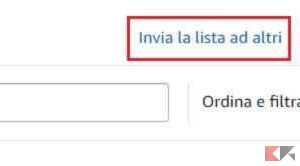
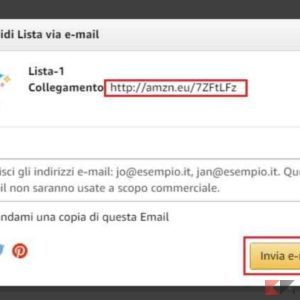


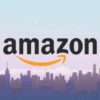












0 commenti:
Posta un commento